Solutions complètes pour corriger l’erreur iTunes 50
Aug 15, 2025 • Publié par : Solution de Réparation de Téléphone •Des solutions éprouvées
Vous essayez de synchroniser votre musique ou vos vidéos à partir de la bibliothèque iTunes, mais vous ne pouvez pas. Vous êtes montré un message d’erreur iTunes 50. Vous essayez de chercher en ligne, mais iTunes prétend que c’est une erreur 'inconnue'. Cependant, de façon générale, iTunes Error 50 est un symptôme de l’erreur de synchronisation 39 d’iTunes, et peut être fixé dans une multitude de façons. Alors lisez ci-dessous pour savoir comment corriger l’erreur iTunes 50.
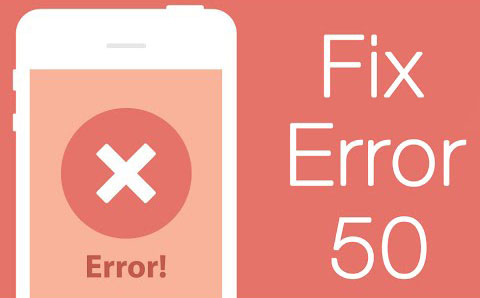
- Partie 1 : Quelles sont les causes d’erreur iTunes 50?
- Partie 2 : Correction de l’erreur iTunes 50 Simplement et rapidement
- Partie 3 : Vérifiez Firewall / Antivirus Paramètres pour fixer iTunes Erreur 50
- Partie 4 : re-installer iTunes pour corriger l’erreur iTunes 50
- Partie 5 : Restaurer votre iPhone via iTunes sans carte SIM
Partie 1 : Quelles sont les causes d’erreur iTunes 50?
Avant de parler de la façon de fixer iTunes Error 50, vous devez d’abord savoir ce que iTunes Error 50 est et comment il est causé. iTunes Error 50 est généralement un message qui apparaît lorsque votre iTunes ne peut pas accéder au serveur de base de données, vous êtes donc empêché d’accéder à votre bibliothèque de musique, applications, etc. Cela peut se produire pour l’une des raisons suivantes.
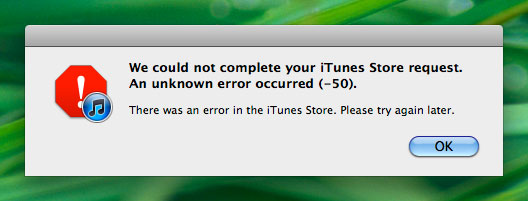
Causes de l’erreur iTunes 50 :
1. Mauvaise connexion Internet ou chute réseau.
2. Réglages du pare-feu.
3. Protection antivirus.
4. Erreurs de registre Windows.
Partie 2 : Correction de l’erreur iTunes 50 Simplement et rapidement
Si vous n’êtes pas en mesure de synchroniser votre iTunes ou iPhone à votre ordinateur ou d’accéder à vos photos, musique, etc, alors vous pourriez souffrir de l’erreur iTunes 39. Bien qu’il y ait quelques moyens de corriger cela, J’ai personnellement trouvé dr.Fone - Réparer (iOS) pour être l’outil idéal, car il peut s’assurer qu’il n’y aura pas de perte de données. De plus, leurs instructions sont si simples qu’un enfant de 5 ans pourrait s’y retrouver sans trop d’accroc.

dr.fone - Réparer (iOS)
Réparer les erreurs du système iPhone sans perte de données.
- Répare uniquement votre iOS à la normale, aucune perte de données du tout.
- Réparer divers problèmes avec le système iOS bloqué en mode de récupération, Logo blanc Apple, écran noir, bouclage au départ, etc.
- Répare d'autres erreurs iPhone et iTunes, telles que Erreur 4013 iTunes, erreur 14, erreur 27,erreur 9 et plus.
- Fonctionne pour tous les modèles d'iPhone, iPad et iPod touch.
- Supporte iPhone X/8 (Plus)/iPhone 7(Plus)/iPhone6s(Plus), iPhone SE et la dernière version iOS.

Correction de l’erreur iTunes 50 simplement et rapidement en utilisant dr.Fone - Réparer (iOS)
Étape 1 : Choisissez "Réparer".
Lancez dr.Fone sur votre ordinateur. Allez sur "Réparer".

Connectez votre appareil iOS à l’ordinateur à l’aide d’une clé USB. Cliquez sur 'Démarrer' une fois que dr.Fone reconnaît l’appareil.

Étape 2 : Télécharger le firmware.
dr.Fone reconnaîtra votre appareil et votre modèle une fois connecté. Il vous suffit de cliquer sur 'Télécharger' pour télécharger le Firmware pour réparer votre système d’exploitation.
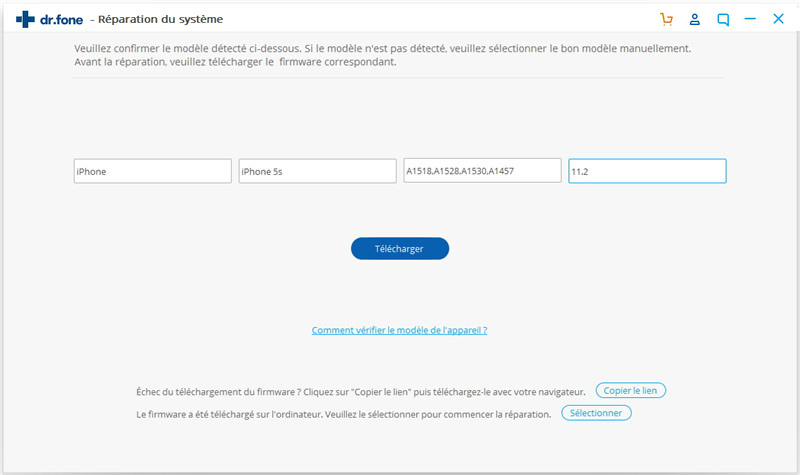
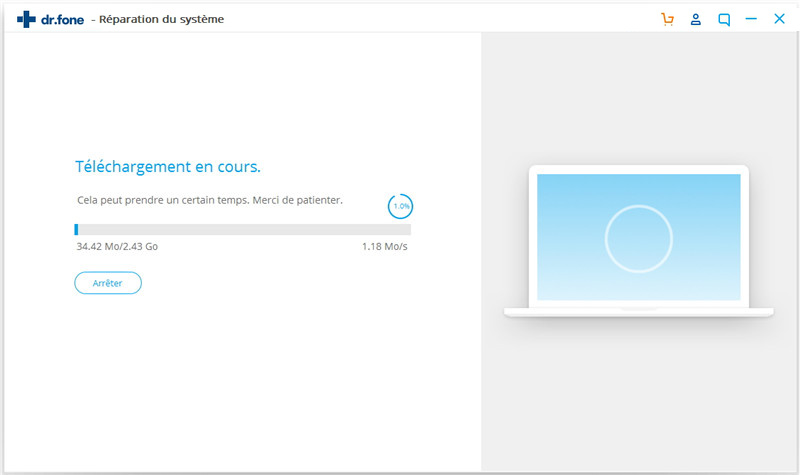
Étape 3 : Correction de l’erreur iTunes 50.
Après le téléchargement, dr.Fone va commencer à réparer votre iOS. Bientôt, votre appareil serait redémarré à la normale.


Tout le processus ne prendrait pas plus de 10 minutes, et voilà! L’erreur iTunes 50 a disparu et vous pouvez continuer à synchroniser votre bibliothèque!
Partie 3 : Vérifiez Firewall / Antivirus Paramètres pour fixer iTunes Erreur 50
Comme déjà mentionné dans une partie précédente, le Firewall ou Antivirus paramètre peut être une autre raison pour iTunes Error 50 se présenter. C’est parce que le Pare-feu est programmé pour arrêter le trafic entrant de tout domaine suspect. iTunes n’est pas censé être listé comme un domaine suspect. Cependant, vous devriez vérifier pour vous assurer de toute façon.
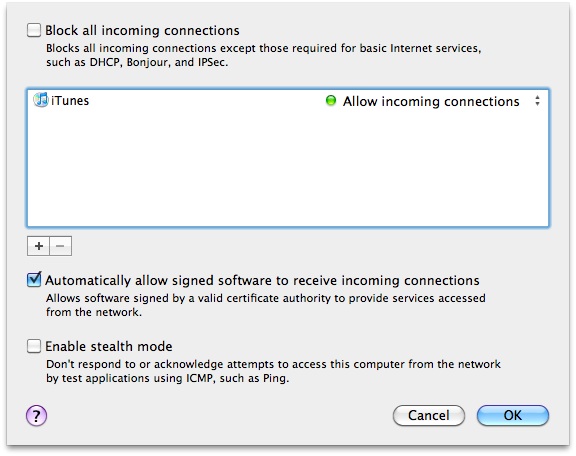
Pour vérifier, connectez-vous au programme Firewall, et assurez-vous que les domaines et programmes suivants sont autorisés à passer :
1. itunes.apple.com
2. ax.itunes.apple.com
3. albert.apple.com
4. gs.apple.com
Partie 4 : re-installer iTunes pour corriger l’erreur iTunes 50
L’autre option que vous pouvez essayer afin de corriger l’erreur iTunes 50 est de réinstaller votre iTunes, que votre fichier peut avoir été corrompu en raison d’un réseau défectueux. Vous devriez installer la dernière version. Voici comment vous pouvez le faire.
Pour Windows
1. Cliquez sur « Démarrer ».
2. Cliquez sur « Panneau de configuration ».
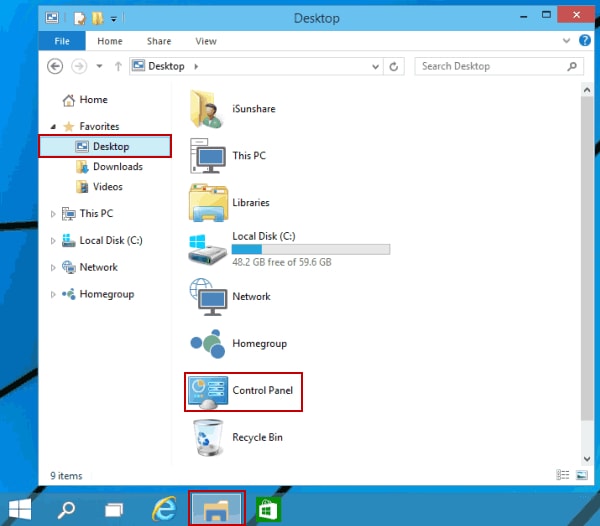
3. Cliquez sur "Ajouter / Supprimer les programmes" si vous utilisez Windows XP ou "Désinstaller un programme si vous utilisez Windows Vista & 7.
4. Supprimer iTunes, Bonjour et MobileMe.
5. Redémarrez votre ordinateur.
6. Téléchargez la dernière version d’iTunes à partir de ce lien : https://www.apple.com/itunes/download/
7. Ouvrez le fichier d’installation et suivez la configuration jusqu’à la fin.
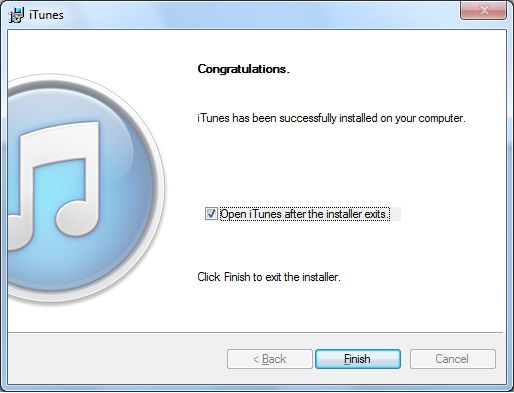
Pour Mac
1. Supprimer le fichier iTunes de « Application ».
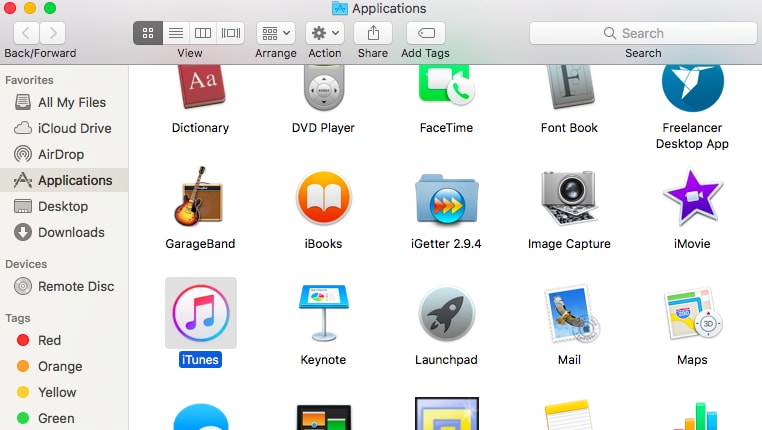
2. Téléchargez la dernière version d’iTunes à partir de ce lien : https://www.apple.com/itunes/download/
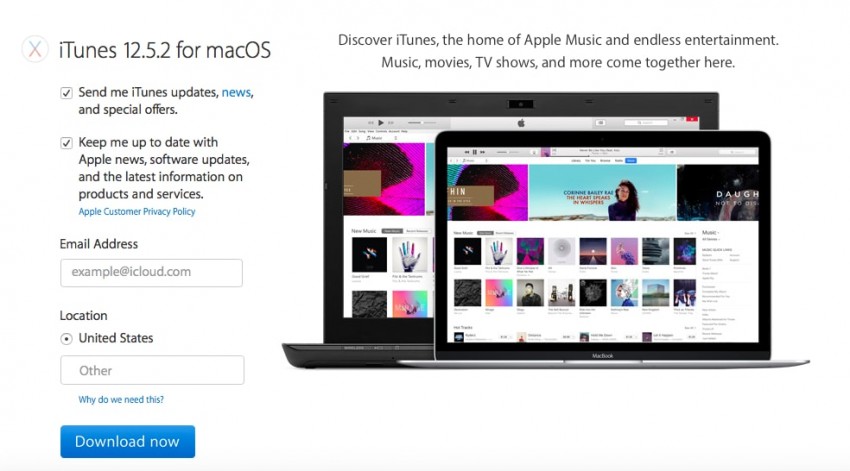
3. Cliquez deux fois sur le fichier d’installation et suivez le processus jusqu’à la fin, puis cliquez sur « Terminer ».
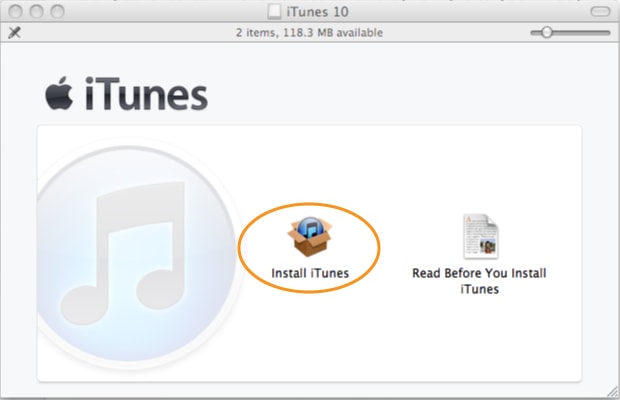
4. Enfin, lancez iTunes pour terminer l’installation, puis accédez-y pour voir si l’erreur 50 d’iTunes a été corrigée.
Partie 5 : Restaurer votre iPhone via iTunes sans carte SIM
Vous pouvez essayer de restaurer votre iPhone sans carte SIM pour essayer de corriger l’erreur iTunes 50, en suivant ces étapes.
1. Éjectez la carte SIM de votre iPhone.
2. Branchez l’iPhone à votre ordinateur avec une corde USB.
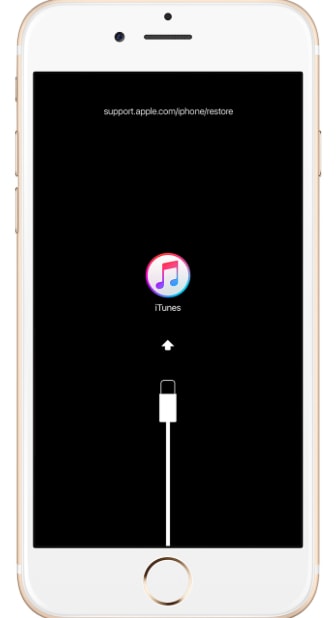
3. Lancez iTunes.
4. Cliquez sur l’onglet « Device », puis allez à « Summary ».
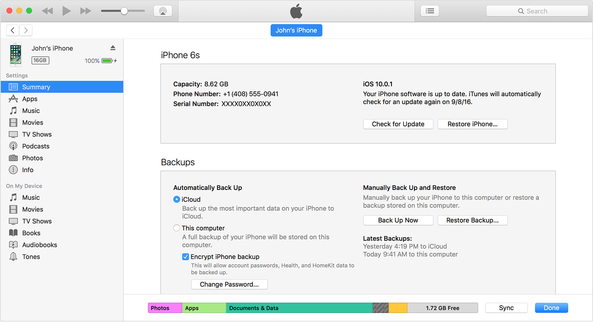
5. Cliquez sur « Restaurer l’iPhone ».
6 Suivez les étapes pour restaurer votre iPhone.
Une fois que votre iPhone a été restauré, essayez d’accéder à iTunes, et espérer que l’erreur iTunes 50 n’est plus là.
Partie 6 : Registre propre
Si toutes les techniques mentionnées précédemment n’ont pas fonctionné sur un système d’exploitation Windows, alors votre problème pourrait être dans un registre corrompu, qui est l’une des parties les plus essentielles de Windows. Dans ce cas, vous devriez télécharger et exécuter un outil de nettoyage de registre. Le but de cet outil est de supprimer tous les fichiers redondants ou corrompus d’un PC. Vous pouvez utiliser le lien suivant pour télécharger un nettoyeur de registre et éliminer tous les problèmes de Windows : http://www.personalcomputerfixes.com/go/registry_cleaner_download
Donc maintenant, vous connaissez toutes les différentes techniques et moyens par lesquels vous pouvez aller essayer de fixer iTunes Error 50. Cependant, je recommande personnellement d’utiliser dr.Fone - Réparer (iOS) pour le but parce qu’il est plus d’un sûr-shot un processus d’arrêt. Avec elle, vous êtes assuré que l’erreur iTunes 50 serait résolu avec trois étapes simples. Les autres méthodes, en comparaison, suivent une structure d’essai et d’erreur. Autrement dit, ils peuvent surtout être utilisés pour essayer de comprendre exactement quel est le problème, en exécutant plusieurs processus de réinstallation et de restauration. En plus de prendre beaucoup de temps, ils peuvent également entraîner une perte de données importante. Cependant, n’hésitez pas à utiliser l’un de ces moyens si vous réussissez en quelque sorte à pin point pourquoi exactement l’erreur iTunes 50 apparaît dans votre appareil.
Quoi qu’il en soit, faites-nous savoir comment vous avez réussi à vous débarrasser de l’erreur et faites-nous savoir si nos solutions ont fonctionné pour vous et laquelle de ces solutions a fonctionné le mieux. Nous aimerions avoir de vos nouvelles!



















Blandine Moreau
staff Éditeur
Generally rated4.5(105participated)